苹果6s照片流怎么关闭
是针对iPhone 6s关闭“我的照片流”功能的详细操作指南,涵盖步骤说明、注意事项及延伸知识,帮助用户高效管理设备存储与隐私:
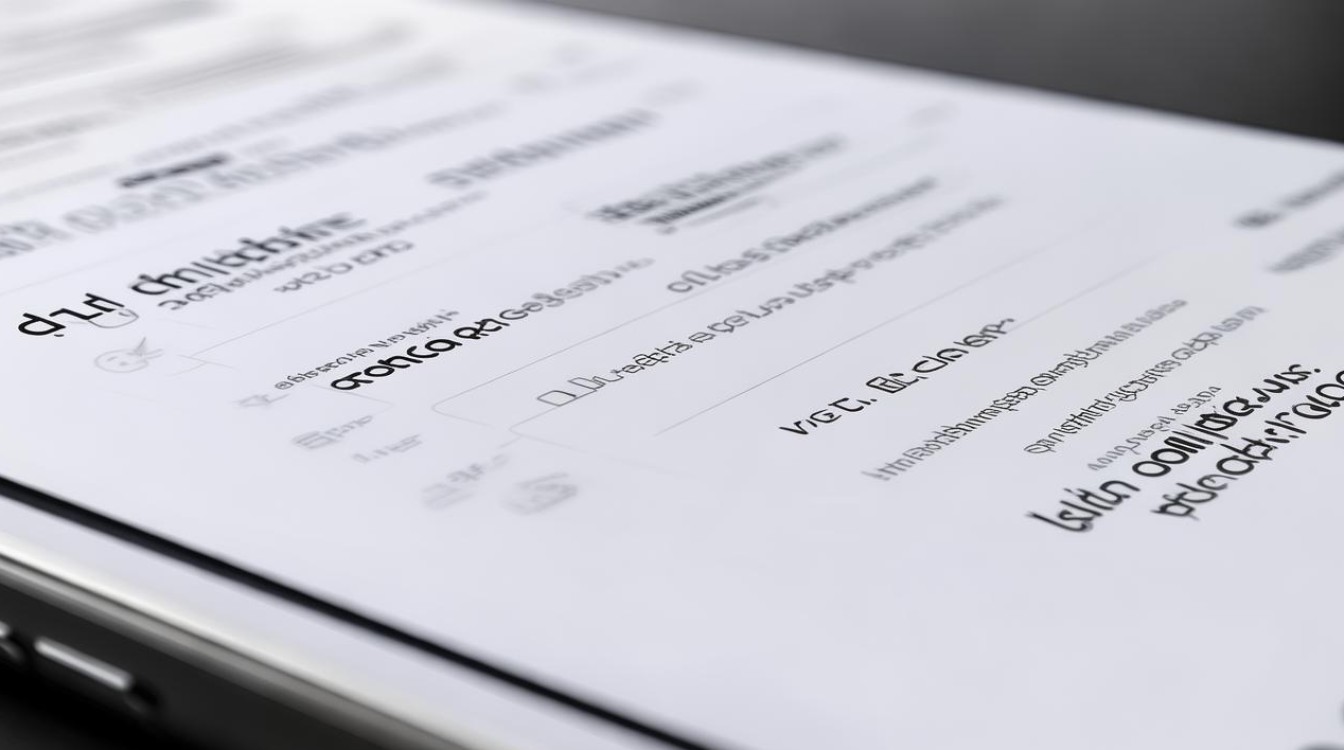
具体操作流程
-
进入系统设置
解锁手机后,在主屏幕找到并点击齿轮图标的「设置」应用,这是所有基础功能调整的起点,若界面顶部显示Apple ID头像和昵称,可直接跳转至下一步;若无,则需先登录个人账号。 -
访问iCloud管理页面
向下滑动设置菜单,定位到标有自己姓名/邮箱的Apple ID栏(通常位于最上方),轻触进入账户详情页,在此页面中选择「iCloud」,该选项负责云端服务的全局控制。 -
调整照片同步选项
于iCloud设置列表里找到「照片」项并点击展开,此时会看到两个关键开关:“iCloud照片库”和“我的照片流”,将后者右侧的按钮滑动至灰色关闭状态即可停止自动上传新拍摄的图片到云端服务器,若同时希望彻底禁用跨设备的图片共享机制,也可一并关闭前者。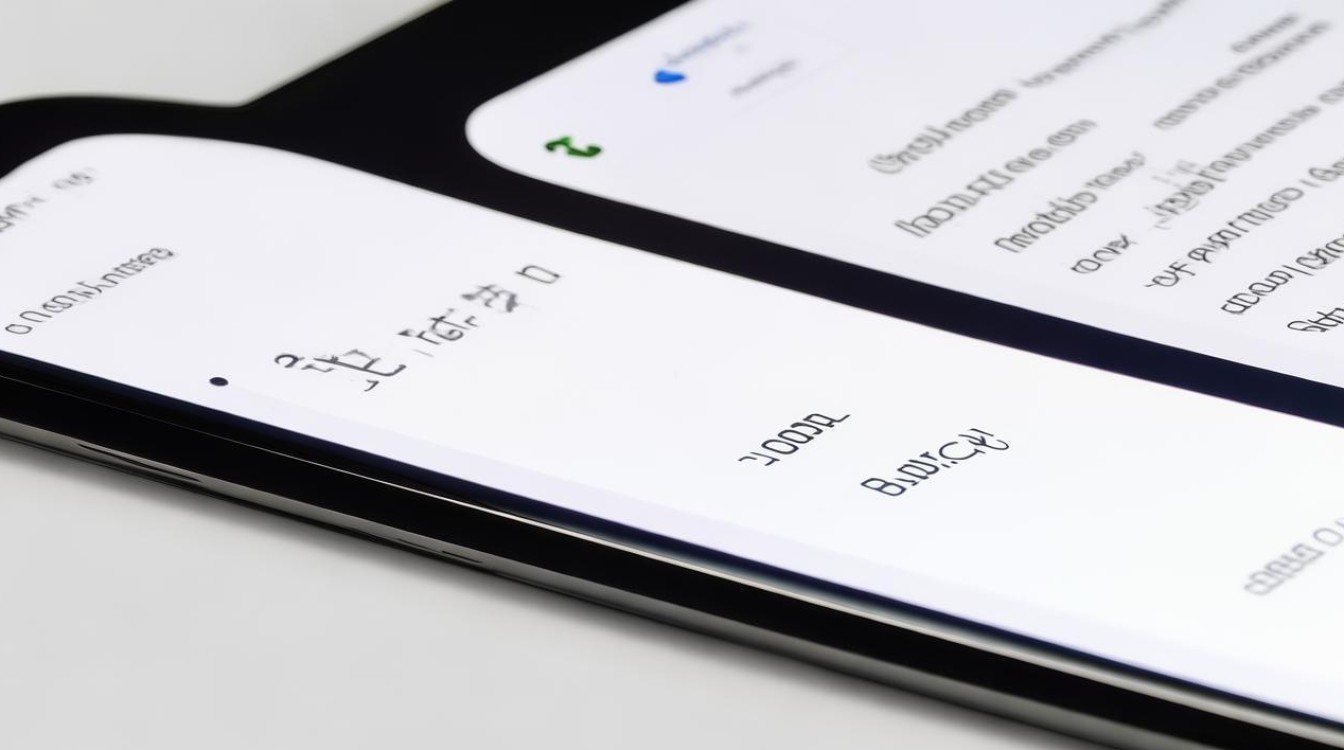
-
清理已有数据(可选)
完成上述操作后返回同一界面,系统可能会提示是否删除已存储在照片流中的现有内容,确认无误后选择「删除」,以释放本地及服务器空间,需要注意的是,此动作不会移除原始相册内的底片,仅影响通过该服务暂存的版本。
表格对比相关特性差异
| 特性名称 | 工作原理 | 占用空间情况 | 保留时长 | 支持媒体类型 |
|---|---|---|---|---|
| 我的照片流 | 自动上传最近拍摄的静态图片至iCloud,供其他设备浏览 | 不占iCloud付费容量 | 最多30天 | 仅JPEG格式的照片 |
| iCloud照片库 | 完整备份所有拍摄内容(含实况照片、视频等),实现多端实时同步 | 根据订阅计划计费 | 长期保存直至手动删除 | 包括动态素材 |
重要补充说明
- 与iCloud照片的关系:当启用了更高级的「iCloud照片库」时,“我的照片流”会被强制停用,因此二者不可并存,用户可根据需求二选其一。
- 数据安全性考量:虽然关闭照片流能减少网络传输风险,但建议定期通过电脑或外接存储设备进行重要影像资料的物理拷贝。
- 历史文件留存规则:即使关闭服务,之前上传过的图片仍会在云端维持30天缓冲期,超时后自动清除,期间内新设备仍可短暂访问这些旧文件。
常见问题答疑FAQs
Q1: 关闭照片流会影响现有相册里的照片吗?
A: 不会,该操作仅阻止未来新增照片的自动云端同步,原有存放在「相机胶卷」「年度回忆」等分类下的图片完全不受影响,用户仍可正常查看、编辑本地存储的所有图片文件。
Q2: 如果误删了照片流中的某张照片怎么办?
A: 由于照片流本质是基于临时缓存的设计,被移除的项目无法从云端恢复,但原始版本始终保留在首次创建它的那台设备的本地相册中,例如用手机A拍摄并上传了一张图到照片流,之后无论是在哪台设备上删除了它,都能回到手机A的相册中找到完整副本。
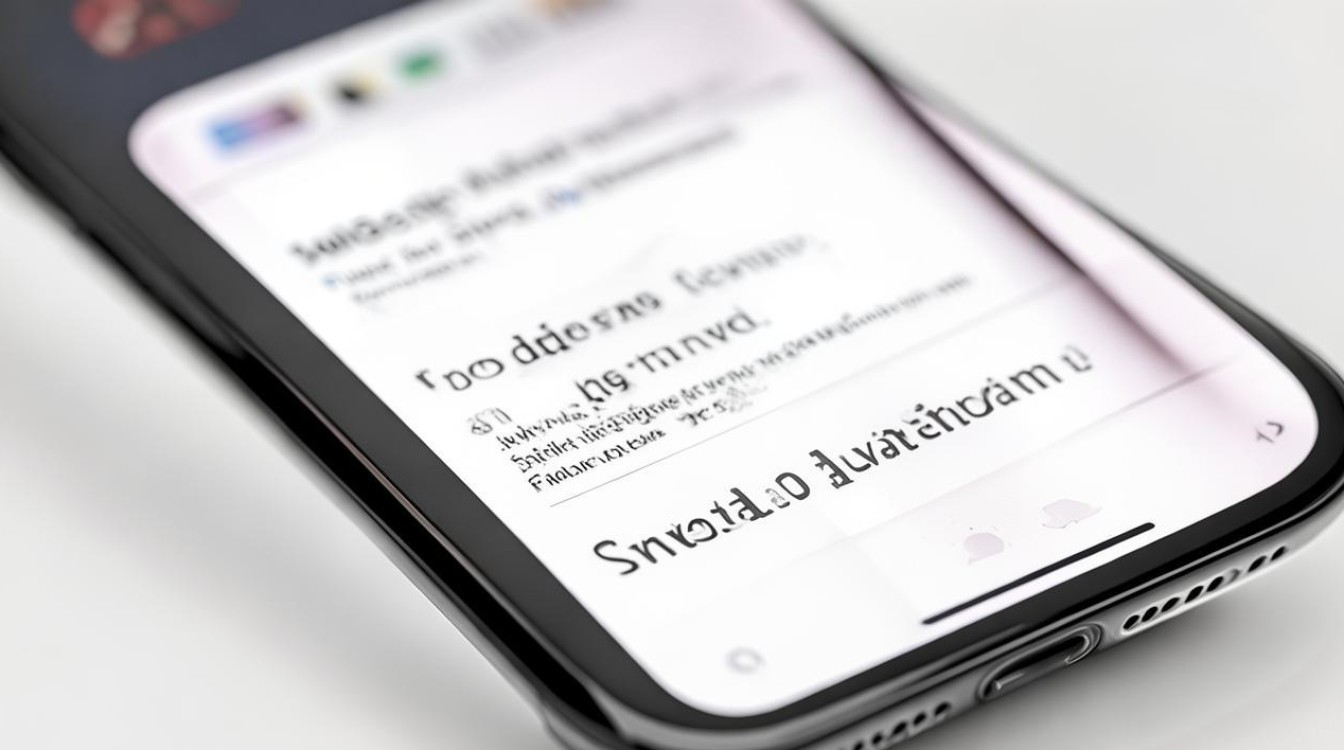
通过以上步骤,您可以灵活掌控iPhone 6s的照片存储策略,既保障隐私又优化空间利用率,对于不再需要的旧数据,及时清理能有效
版权声明:本文由环云手机汇 - 聚焦全球新机与行业动态!发布,如需转载请注明出处。












 冀ICP备2021017634号-5
冀ICP备2021017634号-5
 冀公网安备13062802000102号
冀公网安备13062802000102号